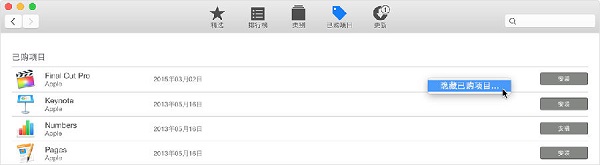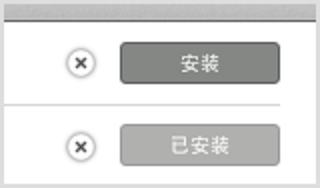Mac App Store已购项目如何隐藏和取消隐藏
Mac App Store中的已购项目隐藏和取消隐藏教程
请在 OS X Mountain Lion 或更高版本上执行以下步骤:
打开 Mac App Store。
选取“商店”>“登录”,然后输入您的 Apple ID 和密码。
点按“已购项目”。
右键点按您要隐藏的项目,然后选取“隐藏已购项目”。系统会显示一条提示,询问您是否确定要隐藏此项目。
点按“隐藏已购项目”按钮。此项目就会消失。列表中,该项目下方的项目(如果有)会将其替换。
在 OS X Lion 上执行以下步骤:
打开 Mac App Store。
选取“商店”>“登录”,然后输入您的 Apple ID 和密码。
点按“已购项目”。
找到您想要隐藏的项目。
点按该项目右侧的“X”。此项目就会消失。列表中,该项目下方的项目(如果有)会将其替换。
取消隐藏已购项目
打开 Mac App Store。
选取“商店”>“登录”,然后输入您的 Apple ID 和密码(如果您尚未登录)。
选取“商店”>“显示我的帐户”。
系统提示时,输入您的 Apple ID 密码。
从“帐户信息”页面,点按“显示隐藏的已购项目”。
在“隐藏的已购项目”页面中,找到您想取消隐藏的 app。
点按“取消隐藏”按钮。
相关文章
- ppt上面的工具栏隐藏了怎么办?
- ps菜单栏隐藏了怎么办?ps找回菜单栏教程
- Indesign怎么设置图层不隐藏?Indesign设置图层不隐藏的方法
- translucenttb图标隐藏方法介绍
- 腾讯文档如何隐藏他人填写的信息?腾讯文档隐藏所填写信息的方法
- Edge浏览器New bing隐藏方法分享!
- Notepad++隐藏状态栏的方法教程
- 万能五笔输入法隐藏状态栏的方法教程
- 网易MuMu模拟器隐藏底部工具栏方法教程
- Notepad++隐藏状态栏教程
- 傲软录屏录制时隐藏悬浮窗方法教程
- Edge浏览器隐藏网页翻译提示教程
- wallpaper engine隐藏自己订阅的两种方法
- 橘子平台origin查看隐藏的游戏教程
- 橘子平台origin隐藏游戏教程
- qq音乐怎么隐藏个人主页?qq音乐隐藏个人主页方法介绍
相关推荐
-
进程隐藏工具 V3.0 最新版

这是是一款可以帮助用户隐藏进程的工具,它可以彻底隐藏进程不被进程管理器及其它软件结束,完全替换掉传统的隐藏方式。进程隐藏工具最新版的优点在于用先进的进程隐藏技术,隐藏各种软件、外挂等。隐藏之后,系统任务管理器将无法检测到这些进程。
-
hidetoolz隐藏进程工具绿色无插件版

hidetoolz隐藏进程工具支持进程路径和进程名的修改达到有效伪造进程的效果,是一款可以隐藏电脑上已被开启程序的隐藏进程工具。用户通过hidetoolz可以将正在运行中程序很好的隐藏起来,避免隐私外泄的风险。
-
Boss Key(窗口隐藏工具) V5.2.0.0 官方版

Boss Key是一款窗口隐藏工具,用户通过设置可以快速将某些软件窗口给隐藏起来,而不会将应用程序给关闭掉,需要的时候再重新将窗口恢复原样,堪称上班摸鱼的神器,所以这类软件统称老板键,使用起来非常方便。隐藏窗口的时候会将声音静音
-
Folder Lock(加密隐藏工具) V7.8.7 官方版

Folder Lock是一款好用的加密隐藏工具,通过该软件可以将电脑中的各种文件进行加密,能够很好保护电脑隐私文件,软件支持设置密码,当访问的时候就需要密码才能打开浏览,双重加密保护,有需要的用户快来下载体验吧。
-
zBossKey(一键隐藏指定窗口) V0.4.6.2 免费版

zBossKey(一键隐藏指定窗口)是一款能够帮助用户快速隐藏掉桌面上某个程序的软件,也就是我们俗称为老板键的功能,利用zBossKey软件能够在上班摸鱼的时候快速隐藏指定的窗口,同时保持静音,每当有别人路过时都可以使用,这样就不会被别人发现自己在做别的事情啦
-
进程隐藏软件 V2.1 免费版

进程隐藏软件是一款可以帮助用户将程序进程进行隐藏的系统工具,即使在任务管理器内,也无法查看软件的进程,极大程度上保护了用户的隐私,软件简介十分简洁,操作简单,一键即可实现隐藏,当用户想要恢复进程到可查看的时候,同样在软件内一键操作即